Шрифт, полужирный, курсив, зачеркнутый и др.
Используете ли вы Discord каждый день? Тогда вы, вероятно, видели, как кто-то раньше использовал жирный или цветной текст на сервере Discord или в ваших личных сообщениях. Независимо от того, являетесь ли вы полным новичком или имеете собственный сервер Discord, вы можете изучить простые команды для базового форматирования текста, такого как написание жирным шрифтом или курсивом, а также для расширенного форматирования текста, такого как использование блоков кода.
Пока вы используете Discord, Markdown — это мощная система, работающая в фоновом режиме, которая обрабатывает все форматирование текста. Markdown помогает разнообразить ваше общение на платформе.
Содержание
Если вы хотите выделить что-то в Discord, будь то целое сообщение или его часть, вы можете использовать текст, выделенный жирным шрифтом.
Чтобы выделить жирным шрифтом в Discord, используйте две звездочки или звездочки (*) в начале и в конце сообщения.
Пример: **жирный шрифт** .
Примечание . Для этого и других кодов уценки, в которых используется звездочка, если вы используете стандартную английскую клавиатуру, вы можете вставить звездочку, используя цифру 9.0010 Shift + 8 сочетание клавиш.
Как выделить текст курсивом в DiscordЧтобы выделить текст курсивом в Discord, используйте одну звездочку в начале и в конце сообщения.
Пример: *текст курсивом* .
Как подчеркивать текст в DiscordЧтобы подчеркнуть текст в Discord, вам нужно использовать два символа подчеркивания (_) в начале и в конце вашего сообщения.
Пример: __подчеркнутый текст__ .
Как комбинировать различные параметры форматирования текста Вы также можете комбинировать некоторые параметры форматирования текста, описанные выше.
Чтобы создать полужирный курсивный текст , используйте три звездочки (*) до и после текста.
Пример: ***жирный курсив*** .
Чтобы подчеркнуть и выделить курсивом текст , используйте два знака подчеркивания с одной звездочкой в начале и одну звездочку и два знака подчеркивания в конце сообщения.
Пример: __*подчеркнутый курсив*__ .
Чтобы создать полужирный подчеркнутый текст , объедините два знака подчеркивания и две звездочки до и две звездочки с двумя знаками подчеркивания после вашего сообщения.
Пример: __**подчеркнутый текст**__ .
Для подчеркните жирным курсивом ваш текст, начните свое сообщение с двух знаков подчеркивания и трех звездочек и завершите его тремя звездочками и двумя знаками подчеркивания.
Пример: __***подчеркнутый жирный курсив***__ .
Как создать зачеркнутый текст в Discord Если вы хотите ввести зачеркнутый текст в своем сообщении, вы можете использовать зачеркнутый текст в Discord.
Чтобы создать зачеркнутый текст , используйте две тильды (~) в начале и в конце сообщения. Чтобы ввести тильду, используйте сочетание клавиш Shift + ~ .
Пример: ~~перечеркнутый текст~~
Как сделать все символы видимыми в DiscordЕсли вы хотите, чтобы другие пользователи видели все тильды, звездочки и символы подчеркивания, которые вы используете (например, если вы создаете эмодзи), используйте обратную косую черту (\) в начале каждого символа, чтобы отменить Markdown. форматирование и отображать символы как часть текста.
Пример: \*\*\*посмотреть все символы\*\*\*
Как писать блоки кода в DiscordВы можете создавать однострочные блоки кода, если окружите текст обратными кавычками ( `).
Добавляет темный фон к белому тексту, облегчая пользователям просмотр и обмен краткими фрагментами кода в удобочитаемом формате.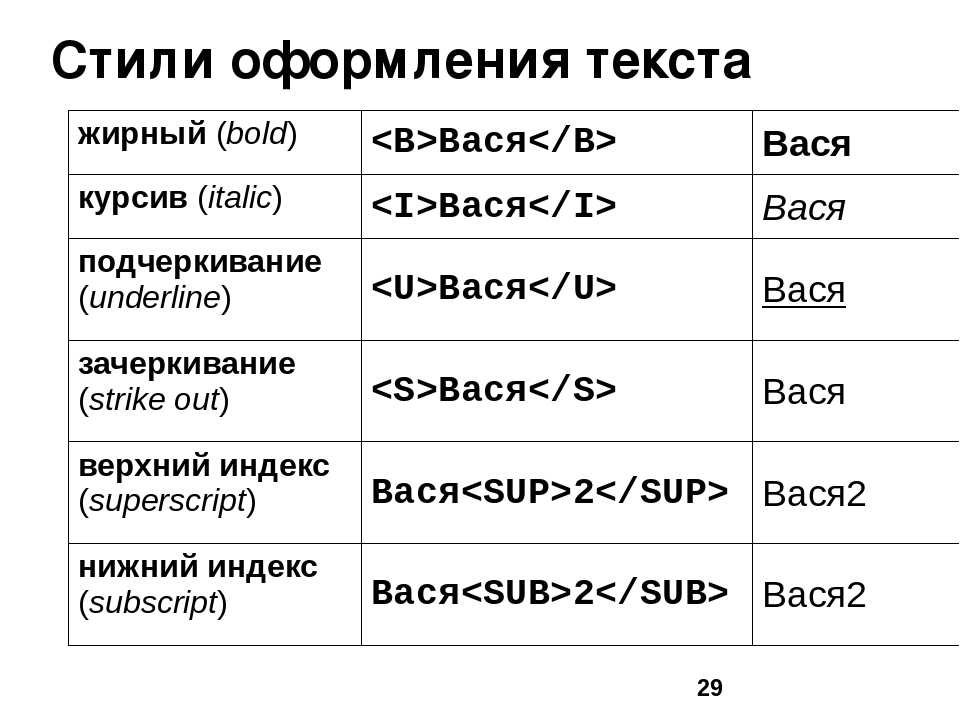
Пример: `блок однострочного кода` .
Чтобы создать многострочные блоки кода, позволяющие совместно использовать более сложный код, используйте три обратных кавычки (`) в начале и в конце сообщения.
Пример:
```Как раскрасить текст в Discord
многострочный
код
блок```
Благодаря функции, называемой подсветкой синтаксиса, вы можете использовать цветной текст в чатах Discord. Эта функция широко используется в кодировании и позволяет определить язык программирования и раскрасить основные части кода для облегчения чтения и понимания.
Используйте многострочные блоки кода и подсветку синтаксиса для создания цветного текста . Вам нужно будет использовать тройные обратные галочки в начале и в конце вашего сообщения, но вам также понадобится ключевое слово, определяющее определенный цвет.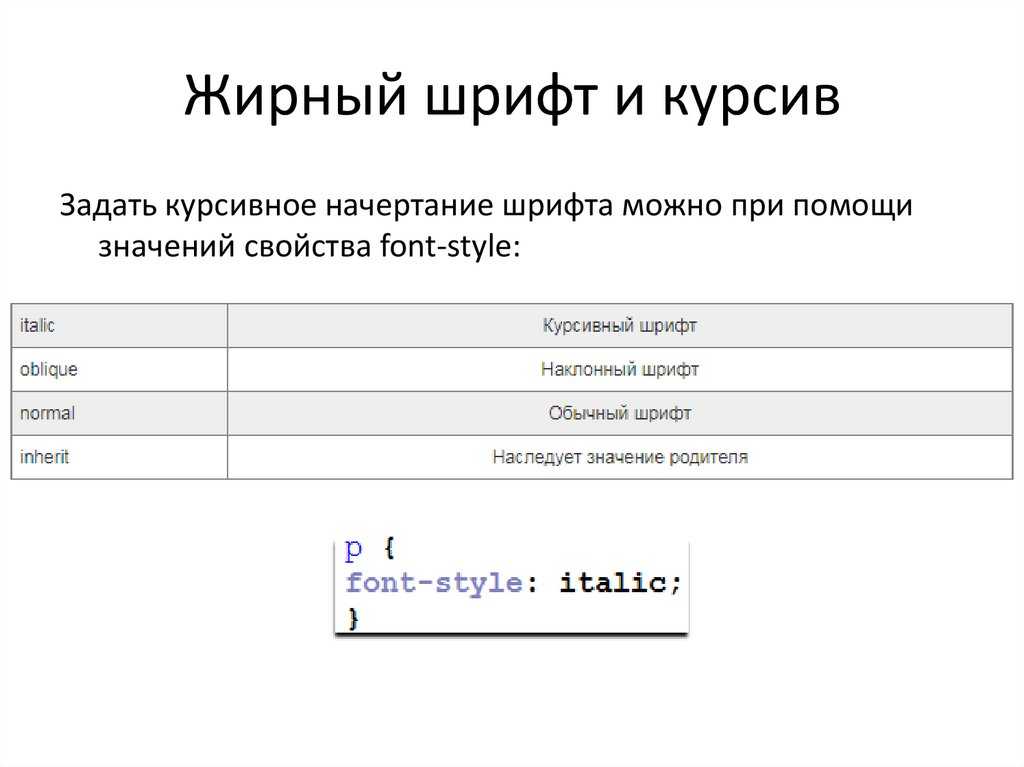
- Чтобы раскрасить текст в Red , используйте ключевое слово diff . Обратите внимание на использование дефиса (-) перед вашим текстом с diff .
Пример:
`` `diff
- Красный текст
` ``
- для текста с Blue , используйте ключевое слово in
- для цвета.
Пример:
```ini
[синий текст]
```
- Чтобы раскрасить текст Yellow , используйте ключевое слово fix.
Пример:
`` `Fix
Желтый текст
` ``
- , чтобы раскрасить свой текст в Оранжевый вашего текста.
Пример:
```css
[оранжевый текст]
```
- Чтобы окрасить текст в зеленый цвет , вы можете использовать ключевое слово diff .
 Однако вам нужно добавить + знак в начале текстовой строки.
Однако вам нужно добавить + знак в начале текстовой строки.
Пример:
``diff
+ зеленый текст
```
Существуют определенные ограничения в Discord для цветного текста.
- Вы должны помнить, какую подсветку синтаксиса использовать для каждого цвета
- Другие пользователи увидят цвета только в том случае, если они используют Discord на своем настольном компьютере или ноутбуке.
- На мобильных устройствах цветной текст всегда будет отображаться как по умолчанию черный .
Discord предлагает возможность добавлять предупреждения о спойлерах и скрывать текст в ваших чатах.
- Чтобы дать другим пользователям возможность выбирать, хотят они читать спойлер или нет, вы можете ввести /spoiler в начале вашего текста.
- Если вы хотите скрыть только часть вашего сообщения, добавьте /spoiler в конце текста, который вы хотите скрыть.

- Текст будет отображаться как спойлер, и пользователи должны будут щелкнуть по нему, прежде чем они смогут увидеть содержимое сообщения.
Шрифт по умолчанию, используемый во всех приложениях Discord, — Uni Sans, от тонкого до тяжелого . Этот шрифт вдохновил оригинальный логотип Discord в 2009 году..
Хотя невозможно изменить шрифт непосредственно в приложении Discord, вы можете использовать онлайн-генератор шрифтов Discord, например LingoJam.
- Откройте LingoJam и введите текст в поле слева.
- Вы увидите несколько шрифтов, которые можно выбрать в поле справа.
- Выберите понравившийся шрифт и скопируйте текст в чат Discord.
Цитата отлично подходит для подчеркивания части вашего сообщения, вставки цитируемого текста или имитации текста ответа в электронных письмах. Чтобы добавить цитату в сообщение Discord, просто добавьте знак «больше» (>) перед текстом.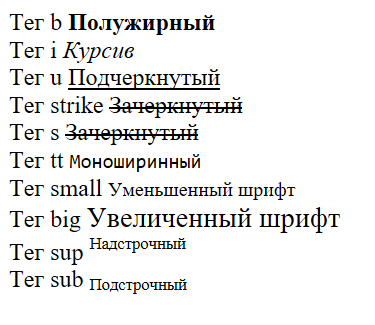

 Однако вам нужно добавить + знак в начале текстовой строки.
Однако вам нужно добавить + знак в начале текстовой строки.